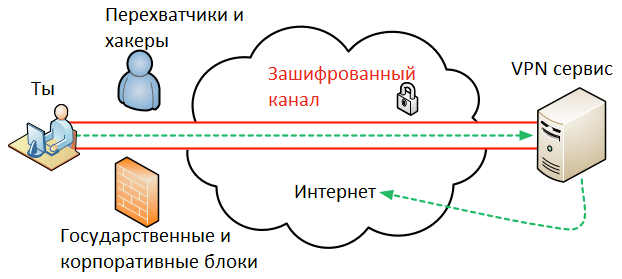Opera settings vpn
Как включить VPN в Opera и зайти на заблокированный сайт?
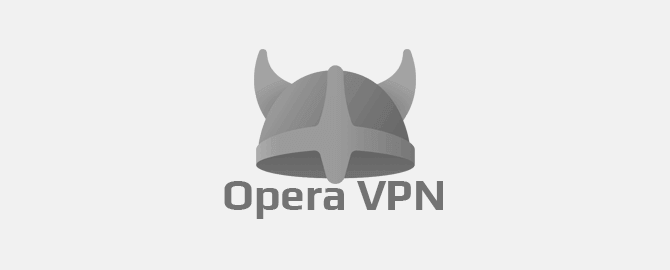
На днях Opera выпустила новую версию своего браузера. Кроме багфиксов и других незначительных дополнений Opera обзавелась своим бесплатным VPN-ом. Я сейчас не говорю о VPN-расширениях типа Zenmate, которые устанавливаются дополнительно. Я имею ввиду родную функцию браузера. Да-да, теперь каждый скачавший последнюю версию браузера Опера может использовать бесплатно VPN.
Если вам нужен VPN для Андроид устройств, читайте статью «Opera VPN Android», мы там подробно рассказывали обо всех плюсах и минусах приложения.
Opera встроенный VPN
На самом деле Opera не первый браузер предоставляющий пользователям бесплатный VPN, как это пишут журналюги-чайники в своих СМИ, копирующие новости друг у друга. Опера позаимствовала эту идею у браузера Globus. Но в отличие от Globus браузер Opera предлагает своим пользователям не только бесплатный, но и безлимитный VPN.
- Скрыть свой IP-адрес и тем самым сохранить анонимность в сети
- Посещать заблокированные в вашей стране сайты
- Посещать заблокированные сайты на работе
На данный момент браузер Opera предоставляет американский, германский и канадский IP адрес.
Скачать Opera встроенный VPN
Функция VPN доступна только в версиях Developer (для разработчиков). Оpera со встроенным VPN доступна для скачивания по этим ссылкам:
Как установить Opera с VPN?
После того как скачали и запустили установочный файл подходящий для вашей операционной системы, появится следующее окно. В котором нажимаем кнопку «Настройки».
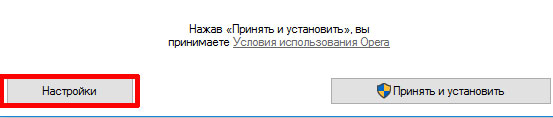
В появившемся окне выбираете все по своему усмотрению и в конце убираете галочку с поля «Отправлять сведения…».
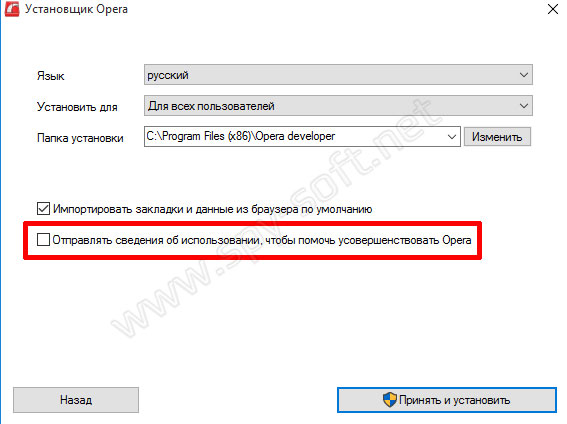
В конце нажимаете «Принять и установить».
Как включить VPN в Opera?
После того как скачали и правильно установили браузер, попробуем включить VPN Opera. Первым делом заходим в настройки браузера. Для этого в адресной строке набираем «opera://settings/» и нажимаем Enter.
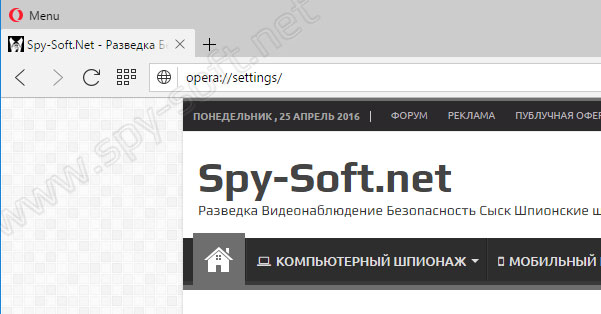
После чего появится меню настроек Opera в котором нажимаем на пункт «Безопасность».
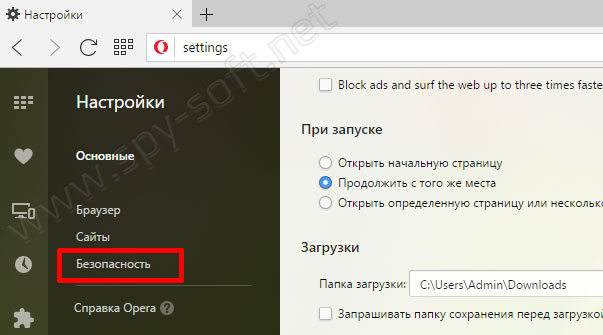
Теперь отмечаем галочкой поле «Enable VPN» (включить VPN в Opera).
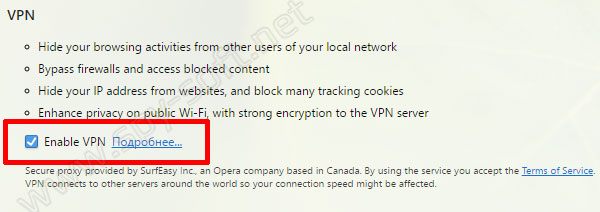
После того как активировали VPN в настройках браузера вернемся на вкладки. Как вы можете видеть с левой стороны адресной строки появилась кнопка VPN. Кнопка имеет три состояния (цвета):
- Серый — впн отключено.
- Оранжевый — впн включается.
- Синий — впн включено.
Для включения VPN нажмите на переключатель «ON / OFF». А для выбора страны нажмите на выпадающее меню.
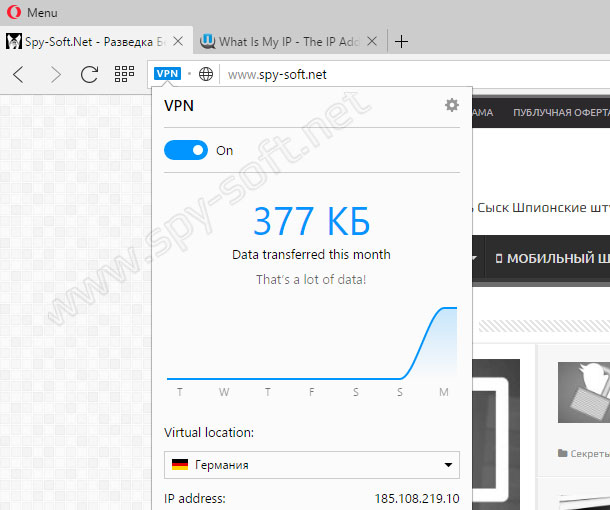
Теперь зайдем на какой нибудь сайт проверки IP и еще раз проверим новый IP адрес. Как вы видите все прекрасно работает.
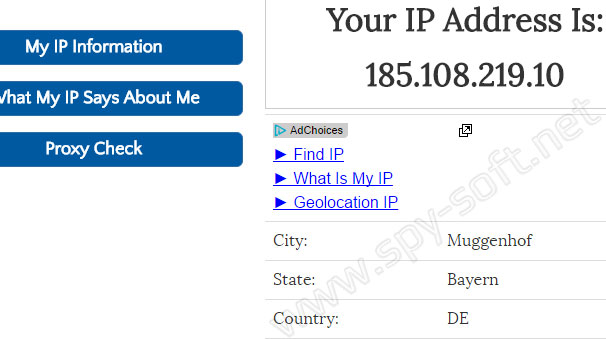
Ну, и под конец традиционная ложка дегтя. Как вы знаете нечего в этом мире идеального нет и браузер Opera со встроенным VPN не исключение. Если вы используете Opera бесплатный VPN, то знайте, что существует уязвимость WebRTC которая кроме Оперы имеется и у большинства других браузеров.
Ну что, друзья. На этом все. Очень надеюсь, что данная статья вам помогла и вы смогли включить VPN в Opera скрыть свой IP и зайти на заблокированный сайт. Если понравилась статья ставьте лайки, делитесь с друзьями в соцсетях и подписывайтесь на наши паблики, чтобы не пропустить новые статьи на тему анонимности и информационной безопасности в целом.
Вас также может заинтересовать статья «Как зайти на заблокированный сайт», из которой вы узнаете о десяти лучших способах обхода блокировки сайтов.
Видео: Как включить VPN в Opera
Бесплатный VPN
Бесплатный VPN в браузере Opera. Работайте в сети с расширенными настройками конфиденциальности.
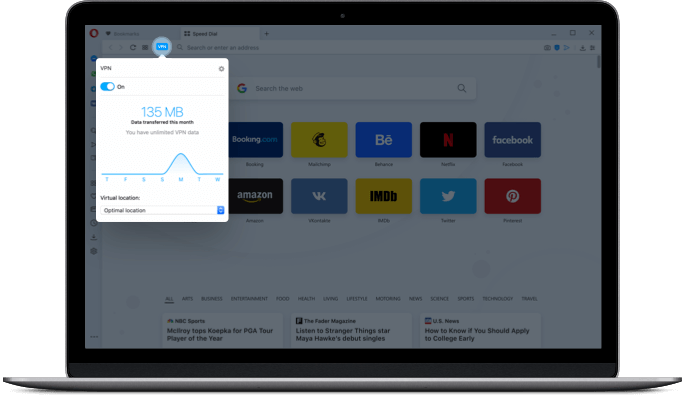

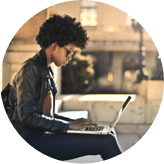
Бесплатно, без ограничений и подписки
Любой человек имеет право на повышенную защиту конфиденциальности онлайн. В Opera можно бесплатно и без подписки пользоваться встроенным VPN, и для этого не требуется устанавливать дополнительные расширения.

Открывайте одним нажатием
Работает без дополнительных настроек
Активируйте бесплатный VPN в разделе «Меню -> Настройки -> Конфиденциальность -> VPN». В адресной строке появится значок VPN-статуса. Просто нажмите на него для включения или отключения VPN. Затем можно выбрать предпочитаемое виртуальное местоположение, а также просмотреть статистику по использованию данных.
VPN в Opera также можно включить в приватном окне.
Бесплатный VPN в браузере Opera. Работайте в сети с расширенными настройками конфиденциальности.
Не дает следить за вами в интернете
При включенном VPN Opera заменяет ваш реальный IP-адрес виртуальным. Сайтам становится сложнее отследить ваше местоположение и идентифицировать компьютер. Многие трекинговые файлы cookie при этом также блокируются.
Повысьте надежность работы в публичных сетях
Доступ к бесплатной публичной Wi-Fi-сети в аэропортах, кафе и на мероприятиях бывает очень кстати, однако он сопряжен с риском. Включив VPN, вы помешаете другим пользователям сети получить информацию о ваших действиях.
Пользуйтесь локализацией поиска при включенном VPN
Скрыв свой IP-адрес, вы помешаете трекерам распознать свое местоположение, но это может отразиться и на результатах онлайн-поиска. Однако в Opera VPN работает по-другому! Он дает возможность автоматически обходить настройку виртуального местоположения для выдачи локализованных результатов поиска. А продолжить работу можно уже через целевое местоположение в VPN.
Откройте для себя возможности Opera
Узнайте больше о браузере Opera и делайте больше в Интернете!

Блокировка рекламы
Не отвлекайтесь на рекламу и открывайте страницы быстрее.

Бесплатный VPN
Бесплатный сервис для расширенной конфиденциальности и безопасности обеспечивает комфортную работу в сети.

Конвертер величин
Автоматически конвертируйте часовые пояса, валюты и единицы измерения.

Экономия заряда батареи
Простой способ экономии заряда батареи ноутбука.

Импортировать закладки
Легко настраивайте закладки и управляйте ими, чтобы любимые сайты были всегда под рукой.

Синхронизация данных
Синхронизируйте данные браузера Opera между устройствами.

Встроенные мессенджеры
Больше не нужно переключаться между разными приложениями. Отправляйте сообщения друзьям прямо в браузере.

Персонализированные новости
Удобная новостная лента на начальной странице легко настраивается.

Инструмент для создания снимков экрана
Легко создавайте и редактируйте снимки экрана, а затем делитесь ими на веб-страницах.

Opera Flow
Мгновенный доступ к сохраненным файлам, ссылкам и заметкам с любого устройства.

Быстрый поиск
Теперь искать информацию и находить открытые вкладки можно гораздо быстрее

Search in tabs
Work and browse more efficiently with many open tabs.

Всплывающее окно с видео
Откройте видео во всплывающем окне, чтобы не отрываться от просмотра во время работы в интернете.

Пространства
Объединяйте группы вкладок в собственные пространства


Вы заслуживаете лучшего браузера
Бесплатный VPN, блокировка рекламы и Flow — вот лишь некоторые из незаменимых функций, которые встроены в Opera для быстрой и бесперебойной работы в интернете, от которой ничего не отвлекает.
Как включить встроенный VPN в браузере Opera
В случаях, когда доступ к определенным сайтам ограничен, или пользователь желает скрыть местонахожде.
Опера — браузер, в котором можно включить ВПН бесплатно. Эта опция актуальна, когда доступ к определенным сайтам ограничен или пользователь желает скрыть местонахождение. С 2016 года в Opera функция VPN стала встроенной, чтобы воспользоваться приватной сетью, достаточно включить сервис без скачиваний и установок. Отличие данного ВПН в том, что у него нет ограничения относительно используемого трафика в интернете.
Настройка ВПН в Опере зависит от установленной ОС на компьютере или гаджете. Принцип действий похож, и во всех случаях этот процесс не займет много времени и не потребует дополнительных настроек на ПК.
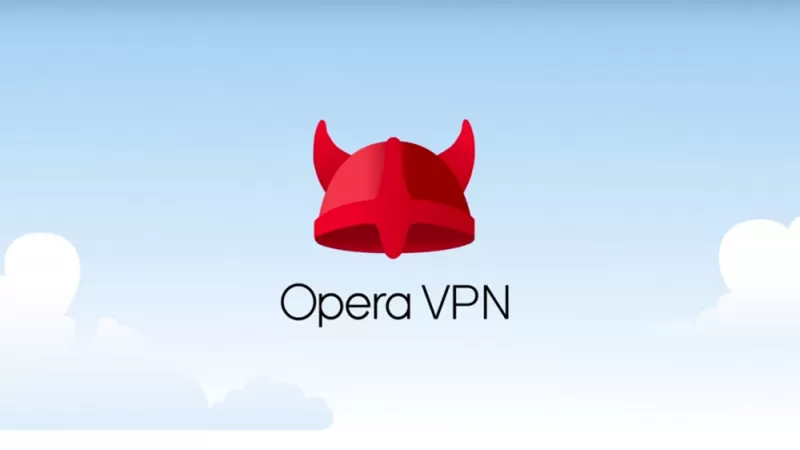
Windows
Для включения ВПН в Опере на компьютерах с Windows необходимо проделать ряд несложных манипуляций.
- После установки новой версии в браузере зайти в раздел «Настройки» посредством горячих клавиш «ALT»+«P» (или нажать на значок шестеренки на боковой панели).
- В открытом окне сбоку выбрать «Дополнительно», затем перейти в «Безопасность». Пролистав вниз список, можно увидеть строку «VPN». Необходимо нажать на переключатель.
- Возле адресной строки появится кнопка «VPN». При нажатии возникнут дополнительные настройки с выбором местности и анализом использованного трафика. Если кнопка белая – сервис выключен, голубая – активен.
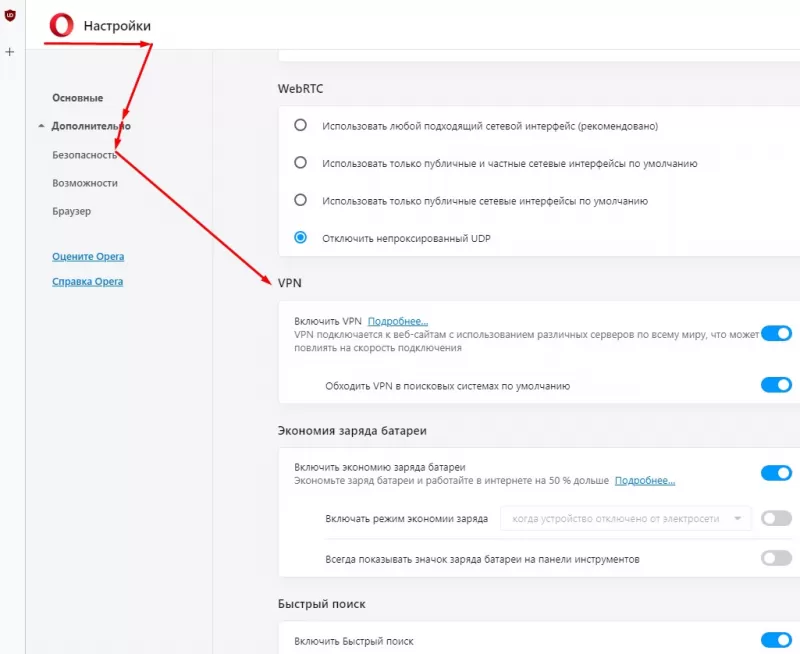
Linux
На компьютере с операционной системой Linux принцип действия подключения виртуальной частной сети аналогичен. Как и в предыдущем случае, следует зайти в браузер, открыть «Настройки» и проделать те же действия.
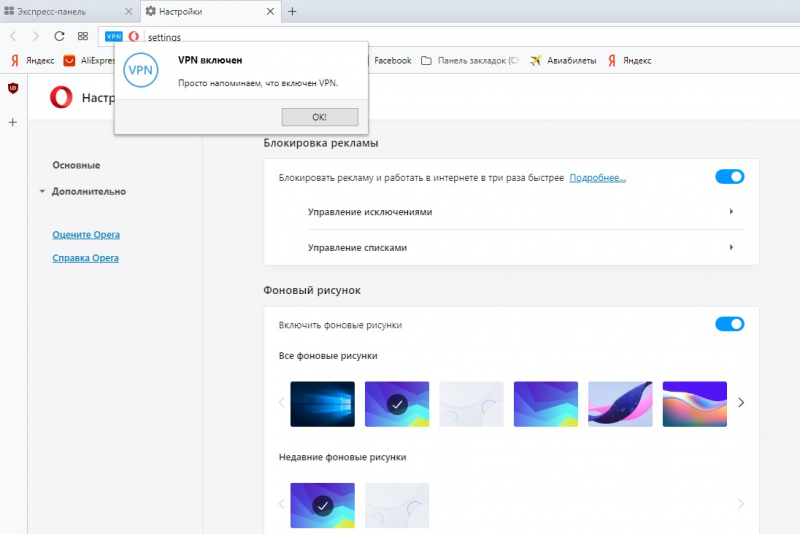
MacOS
В случае с Mac OS ситуация практически такая же.
- В Опере следует перейти в «Настройки» или нажать сочетание горячих клавиш «Command» + «,».
- Далее зайти в «Настройки» – «Дополнительно» – «Безопасность», выбрать категории VPN и установить галочку напротив нее.
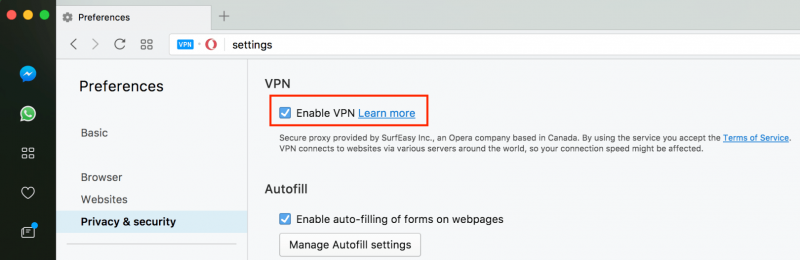
Как включить VPN в Opera на телефоне Android
Использовать виртуальную частную сеть можно и на телефоне с ОС Android. Опера здесь имеет встроенный VPN. Но даже в новых версиях приложения нельзя самостоятельно включить и выключить ВПН, он активен по умолчанию.
Технология VPN
В переводе с английского VPN (Virtual Private Networks) – это «виртуальная частная сеть». Эта аббревиатура – собирательный термин, который обозначает технологии по созданию приватной сети поверх имеющейся. Представленное соединение является зашифрованным, и это обеспечивает защиту передаваемой информации.
VPN разделяют по:
- способу реализации;
- назначению;
- степени защищенности среды.
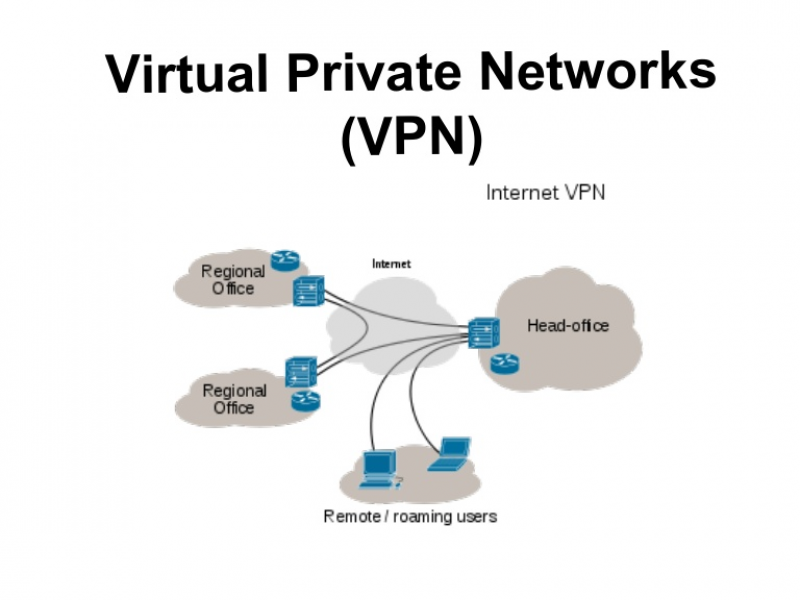
Встроенный VPN в Opera раскрывает реальный IP-адрес пользователя?!
Раскрывает ли реальный IP-адрес пользователя встроенный VPN в Opera? В начале 2016 года разработчики браузера Opera порадовали пользователей полезной функцией изменения местоположения – встроенным VPN. И теперь чтобы войти на запрещенный сайт (например, БК или Mail.ru), не нужно скачивать дополнительные приложения и расширения: все уже готово для использования.
Нужно лишь включить приватное окно, нажать кнопку VPN и выбрать оптимальное местоположение. Но есть ли в новинке подвох? Достойна ли она пользовательского внимания, и что стоит знать о новой версии браузера с VPN перед использованием?

Как выяснилось, после исследования браузера, разработчики Оперы пытаются тщательно запутать следы, чтобы создать ложное чувство безопасности у пользователей. На самом деле, браузер не использует VPN, как сообщает польский ученый Михаил Шпачек. Изучив исходные коды и меню вместе с настройками, Михаил сделал заключение, что в действительности Опера не скрывает местоположение пользователей, а также использует для работы прокси от компании SurfEasy Inc.
Напрашивается вывод: сайты, на которые вы заходите, получают реальное местоположение, а провайдеры видят все, чем вы занимаетесь в сети интернет. Чего нельзя сказать о настоящем VPN, шифрующем местоположение и не дающем доступ к личной информации посторонним приложениям.
Но разработчики Opera и не скрывают недоработки, ведь в настройках ВПН написано, что «прокси предоставлен компанией SurfEasy Inc». А новость о VPN — лишь рекламный ход для привлечения внимания аудитории. Этот же прокси способен защитить только сайты с http и https трафиком. Для полной защиты придется обратиться к настоящему VPN или аналогичному анонимайзеру в целях безопасности.

Почему пользователи не видят проблем в использовании новинки, и чем отличается VPN от прокси?
Большинство поклонников Оперы не замечают проблем с безопасностью, т. к. просто не знают, чем отличается VPN и прокси.
VPN – тип тоннельного соединения, пропускающее зашифрованную информацию. Иначе говоря, провайдер, предоставляющий интернет, просто не видит данных сайтов, на которые вы заходите, чем интересуетесь и какие пишите сообщения. Так вы получаете меньше навязчивой рекламы. Так же и посещенный сайт – он не получает настоящего местоположения.
Существует много видов VPN:
- PPTP – используют часто, но он считается менее защищенным нежели другие.
- L2TP + IPSec. L2TP – передача + шифрование, мощное соединение, достойное внимания.
- OpenVPN – отличная репутация, да и обходит почти все блокировки. Из минусов – нужно отдельно скачивать программу.
- SSTP – такой же безопасный впн, как и предыдущий + не нужно дополнительных настроек, а отличии от OpenVPN. Единственный огромный минус – поддерживают не все платформы.
С виду весьма безобидные VPN имеют много опасных недостатков. Например, игнорирование протокола IPv6. Чтобы было более понятно, много мошенников уже приспособились к такому VPN и могут легко обвести его «вокруг пальца» – например, создать сайт и присвоить ему IP этого протокола.
Таким образом, когда пользователь заходит на этот сайт, VPN уже не может защитить его данные, и владелец ресурса сможет увидеть все нужное (местоположение, переписки, историю). Буквально через пару часов к вам начинает приходить навязчивая реклама. Пока не ясно, почему виртуальная частная сеть не распознает протокол IPv6, но, будем надеяться, что в будущем эта проблема будет устранена. Следовательно, перед тем как заходить на какой-либо сайт, нужно проверить его надежность.

Ну а теперь переходим к прокси. Прокси – это промежуточное программное обеспечение, стоящее между компьютером и интернетом. Прокси меняет ваше географическое расположение, и сайтам уже предоставляются виртуальные данные, а не реальные. Помимо прочего, есть возможность выбрать нужное месторасположение. Если вы хотите зайти, например, в социальную сеть ВКонтакте, выбирайте страну, поддерживающую эту социальную сеть.
Прокси, встроенный в браузер Опера, бесплатным для пользователей. Как правило, бесплатные программы защищают лишь частично. Поэтому если хотите использовать интернет с полной безопасностью, нужно обязательно приобретать прокси со всеми нужными функциями, чтобы мошенники не сумели добраться к личной информации.
Главный плюс такого прокси — доступность на любом устройстве, чего нельзя сказать о VPN. Удобные пользовательские настройки, быстрый интернет и приемлемая цена — главные отличия прокси. Да и к тому же, при потере интернет-соединения не нужно заново обновлять браузер, ведь вся информация останется сохранена.
Прежде чем использовать новый браузер Opera со встроенным VPN, изучите его особенности и поймите, подходит ли вам такая защита. Конечно, большинство не обращают внимания на безопасность ведь, на первый взгляд браузер делает все нужное для обхода блокировок. Но, иногда стоит заглянуть в меню и настройки, чтобы обезопаситься от ненужной рекламы и утечки информации.